最终效果
 UtoBao编注:更多PS图片合成教程学习进入优图宝ps图片合成栏目,地址:http://www.utobao.com/news/58.html
UtoBao编注:更多PS图片合成教程学习进入优图宝ps图片合成栏目,地址:http://www.utobao.com/news/58.html教程的具体制作步骤如下:
1、合成之前的大致构思,以及光源布局。
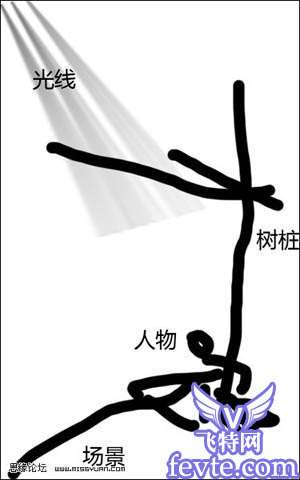
2、打开背景图片及台阶素材,把台阶和大树的别经融合在一起,最后在图层的最底层加上天空,边缘用草类植物覆盖。

3、放入石头,人物等东西,注意的是人物要把皮肤处理好然后再变形缩小。
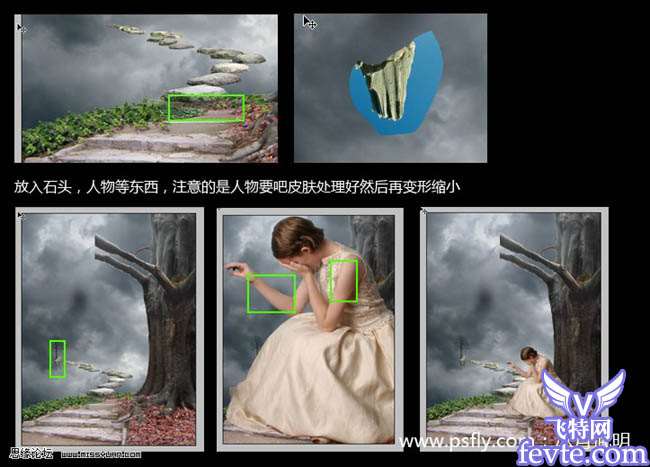
4、把树枝加上,注意原来的树枝和素材的融合,需要用到液化和蒙版,用任意变形工具把树枝拉成不同的形状,现在为止图形几乎是完成图,下面就是调色和制作阴影和高光。阴影和高光主要用到的工具是曲线,调色的主要工具是曲线、色彩平衡、可选颜色、色阶,去色主要是用色相/饱和度。

5、首先又能够曲线压暗树桩,擦出光线能够照到的地方,然后用可选颜色统一素材和树桩的颜色,擦出我们需要保留的部分。三份树枝素材用同样的方法处理。
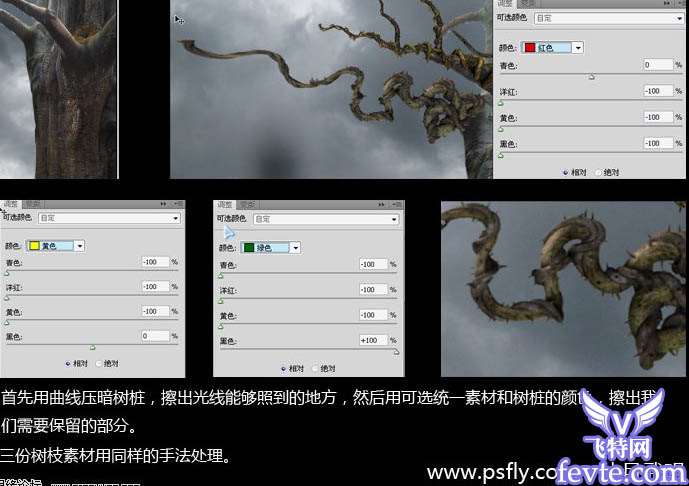 _ueditor_page_break_tag_
_ueditor_page_break_tag_6、用曲线提亮亮区和压暗暗区,用蒙版擦出不需要的部分,其它两份树枝如上制作,用曲线制作出树枝再树桩上面的投影。

7、图层如图,载入草的选区,用曲线制作出草的阴影。把树枝素材,草,空中悬浮的石头的选区载入到通道中,后面将要用到。

8、新建一个图层,按Ctrl + Alt + Shift + E盖印图层,把图层混合混合模式改为"正片叠底",再执行:滤镜 模糊 高斯模糊,数值为3。创建色相/饱和度调整图层,减少红色,黄色和蓝色,参数设置如下图。
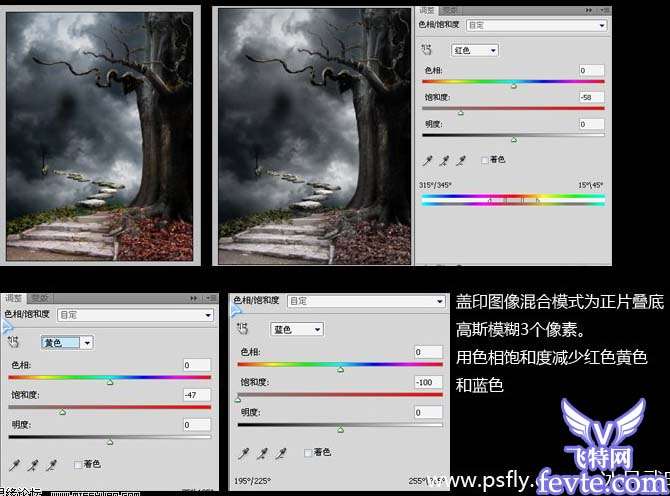
9、整体压暗人物,然后创建曲线调整图层,调亮亮区,用套索工具画出人物的阴影羽化10个像素用曲线压暗,如果出现其它颜色溢出,就用曲线的其他通道压暗。

10、加上飞鸟,鸟笼用钢笔画出断了的线,用黑色的画笔描边,载入鸟笼的选区用曲线压暗羽化3-5个像素。

11、新建一个图层,盖印图层,把盖印后的图层复制一层,混合模式改为"正片叠底",高斯模糊3个像素,擦除不需要的部分。注意树枝的体现,先载入事先保留的选区然后擦除,大树和地面还有空中漂浮的石头都要小心的去除,保留不同的明暗度。
 UtoBao编注:更多PS图片合成教程学习进入优图宝ps图片合成栏目,地址:http://www.utobao.com/news/58.html
UtoBao编注:更多PS图片合成教程学习进入优图宝ps图片合成栏目,地址:http://www.utobao.com/news/58.html




